Maison >Tutoriel système >Série Windows >Apprenez à vérifier le mot de passe Wi-Fi dans Win11
Apprenez à vérifier le mot de passe Wi-Fi dans Win11
- 王林avant
- 2024-01-02 12:09:561511parcourir
De nombreux utilisateurs oublient le mot de passe wifi après l'avoir défini, mais beaucoup d'entre eux ne savent pas comment le changer dans le nouveau système win11, donc aujourd'hui je vais vous proposer un tutoriel sur la façon de vérifier le mot de passe wifi dans win11, si vous le souhaitez toujours. Je ne sais pas comment faire. Essayons ensemble.
Comment vérifier le mot de passe wifi dans win11 :
1 Tout d'abord, cliquez avec le bouton droit sur "Réseau" dans la barre des tâches.

2. Cliquez ensuite sur l'option "Paramètres réseau et Internet".
3. Vous entrerez ensuite dans l'interface « Réseau et Internet » et cliquez sur « Paramètres réseau avancés ».
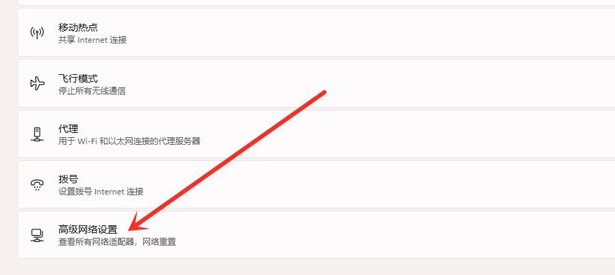
4. Ensuite, cliquez sur « Plus d'options de carte réseau ».
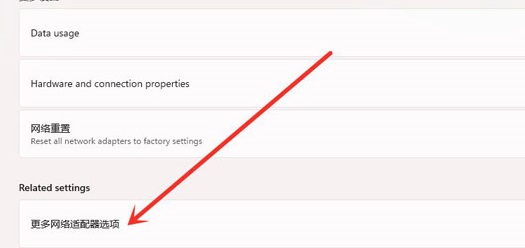
5. Entrez dans l'interface de connexion réseau, cliquez avec le bouton droit sur "WLAN" et cliquez sur "Statut" dans le menu contextuel.
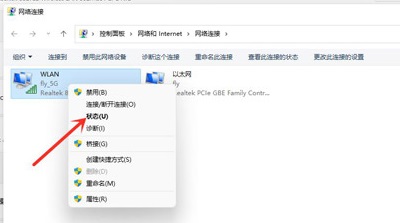
6. Entrez ensuite « Statut WLAN » et cliquez pour sélectionner « Propriétés sans fil ».
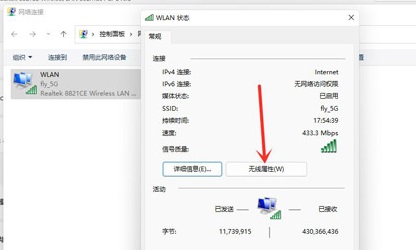
7. Entrez enfin dans l'interface de sécurité et cochez "Afficher les caractères" pour voir le mot de passe wifi.
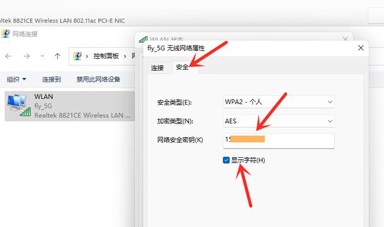
Ce qui précède est le contenu détaillé de. pour plus d'informations, suivez d'autres articles connexes sur le site Web de PHP en chinois!
Articles Liés
Voir plus- Que sont Linux et Windows ? Quelle est la différence entre Linux et Windows
- Comment savoir quel est le mot de passe du compte MySQL ?
- Comment vérifier votre mot de passe wifi
- Que dois-je faire si un téléphone peut utiliser le même wifi mais que l'autre ne le peut pas ?
- Que signifie wps lorsque le wifi peut être utilisé ?

